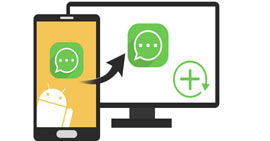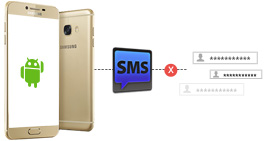Tekstberichten afdrukken vanaf een Android-telefoon
Wil je deze lieve sms-berichten van je geliefde voor altijd bewaren?
Wilt u de vluchtinformatie of het vergaderarrangement in uw sms-berichten afdrukken?
Wilt u de essentiële aanwijzingen of bewijzen in uw sms-berichten afdrukken vanaf uw Android-telefoon?

Velen van jullie kunnen aan bovenstaande voorwaarden voldoen. Dus hoe sms-berichten afdrukken vanaf een Android-telefoon? Het is niet eenvoudig om Android-sms-berichten op te slaan en af te drukken als u geen goede manier vindt. Zoals we allemaal weten, hadden we, wanneer we iets willen afdrukken, het bestand op de computer moeten opslaan en deze computer heeft verbinding met de printer. Maar we hebben niet de manier om berichten rechtstreeks via een Android-telefoon af te drukken, dus het is een sleutel om sms-berichten van Android naar de computer over te zetten.
Hier hebben we een app nodig om sms-berichten van Android naar computer over te zetten en af te drukken. En Android Data Recovery kan u helpen bij het herstellen van verwijderde berichten en het overbrengen van alle tekstberichten naar de computer voor verder afdrukken. Hiermee kunt u niet alleen de bestaande sms-berichten afdrukken, maar ook de verwijderde sms-berichten probleemloos afdrukken. Bovendien is het opslaan van alle sms-berichten op uw computer absoluut een fluitje van een cent.
De volgende gids zal u helpen om eenvoudig Android SMS-berichten op te slaan en af te drukken.
Hoe sms-berichten van Android afdrukken?
Slechts 3 stappen binnen een paar minuten, u kunt niet alleen alle sms-berichten op de computer opslaan, maar deze ook gemakkelijk afdrukken.
Stap 1Start de software en verbind je Android-telefoon met de computer via een USB-kabel.
Nadat u deze app op uw computer hebt geïnstalleerd, moet u deze eerst starten. Tegelijkertijd moet je Activeer USB-debugging op uw Android-telefoon als dit de eerste keer is dat u deze software uitvoert. Als je dit eerder hebt gedaan, ga dan direct door naar de volgende stap.
Als u uw telefoon op de pc aansluit, maar de computer uw telefoon niet kan detecteren, moet u dat doen ontgrendel telefoon ten eerste om deze computer te vertrouwen.

3 verschillende manieren waarop verschillende Android-versies de USB-foutopsporingsmodus openen:
★ Android 2.3 of eerder: kies "Instellingen"> "Toepassingen"> "Ontwikkeling"> Vink "USB-foutopsporing" aan
★ Android 3.0 - 4.1: Kies "Instellingen"> "Opties voor ontwikkelaars"> Vink "USB-foutopsporing" aan
★ Android 4.2 of hoger: kies "Instellingen", tik 7 keer op "Build-nummer". Ga dan terug naar "Instellingen" en kies "Opties voor ontwikkelaars"> "USB-foutopsporing"

Stap 2Selecteer de tekstberichten op uw Android-apparaat om af te drukken
Voordat u sms-berichten van uw Android-telefoon afdrukt, kunt u de verwijderde sms-berichten herstellen en de verwijderde en bestaande berichten naar uw computer exporteren. Kiezen berichten item en klik op "Volgende", het programma zal automatisch tekstberichten scannen op je Android-telefoon. Na het scannen van het apparaat worden de sms-berichten in detail weergegeven in verschillende kleuren. Rode berichten zijn de verwijderde berichten. U kunt alle tekstberichten bekijken. Kies vervolgens de sms-berichten die u wilt herstellen en afdrukken. Dan klikken Herstellen knop om Android-sms op uw computer op te slaan.

Stap 3Druk sms-berichten af op een Android-telefoon
Tot aan deze stap zult u merken dat de opgeslagen sms-berichten op uw computer als twee soorten formaten bestaan: HTML-bestand en Excel-rapport. Open desgewenst het HTML-bestand of Excel-rapport, kies de Print functie, kunt u ze direct afdrukken. Het hele proces is vrij eenvoudig en handig.

Nu hebt u de stappen voltooid om tekstberichten op uw Android-telefoon af te drukken. En dan kunt u de tekstberichten die vanaf Android zijn afgedrukt, lange tijd op een veilige plaats bewaren.
Over sms-berichten weet u al hoe u vanaf Android moet afdrukken en misschien heeft u hiervoor een gedetailleerde handleiding nodig het herstellen van de verwijderde sms-berichten van Android.
Wat vind je van dit bericht?
Uitstekend
Beoordeling: 4.5 / 5 (gebaseerd op 110 stemmen)